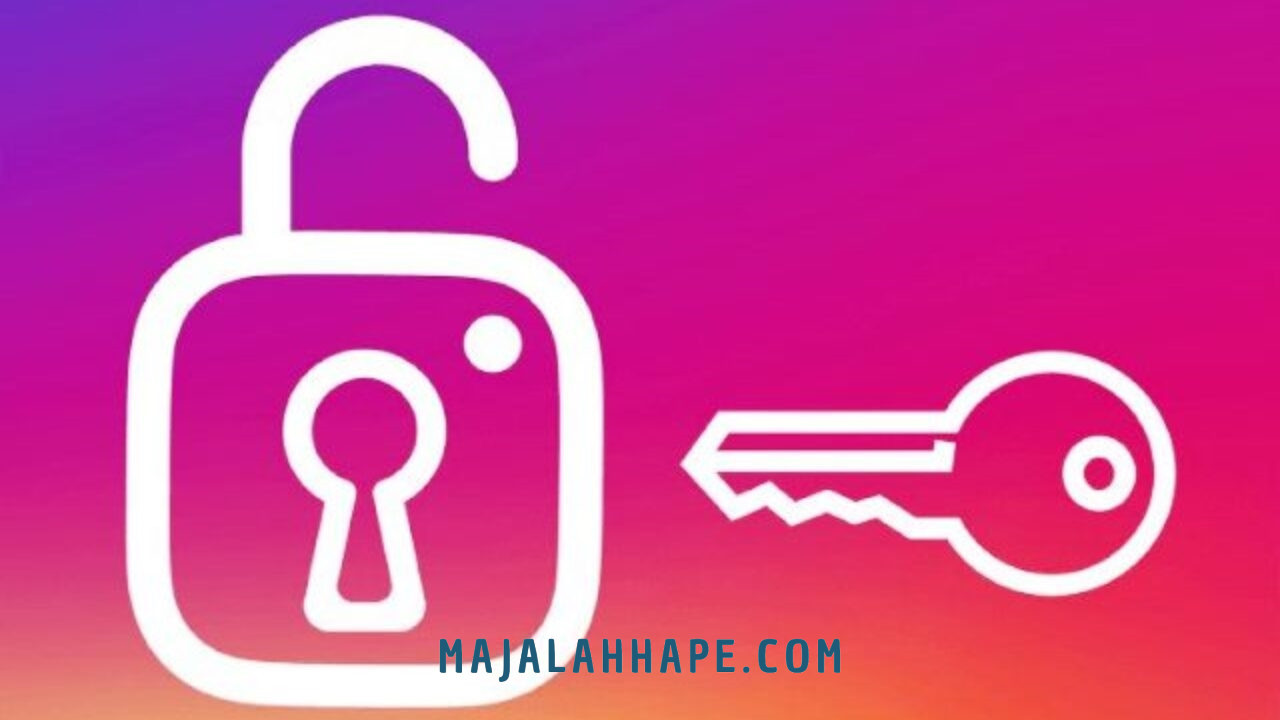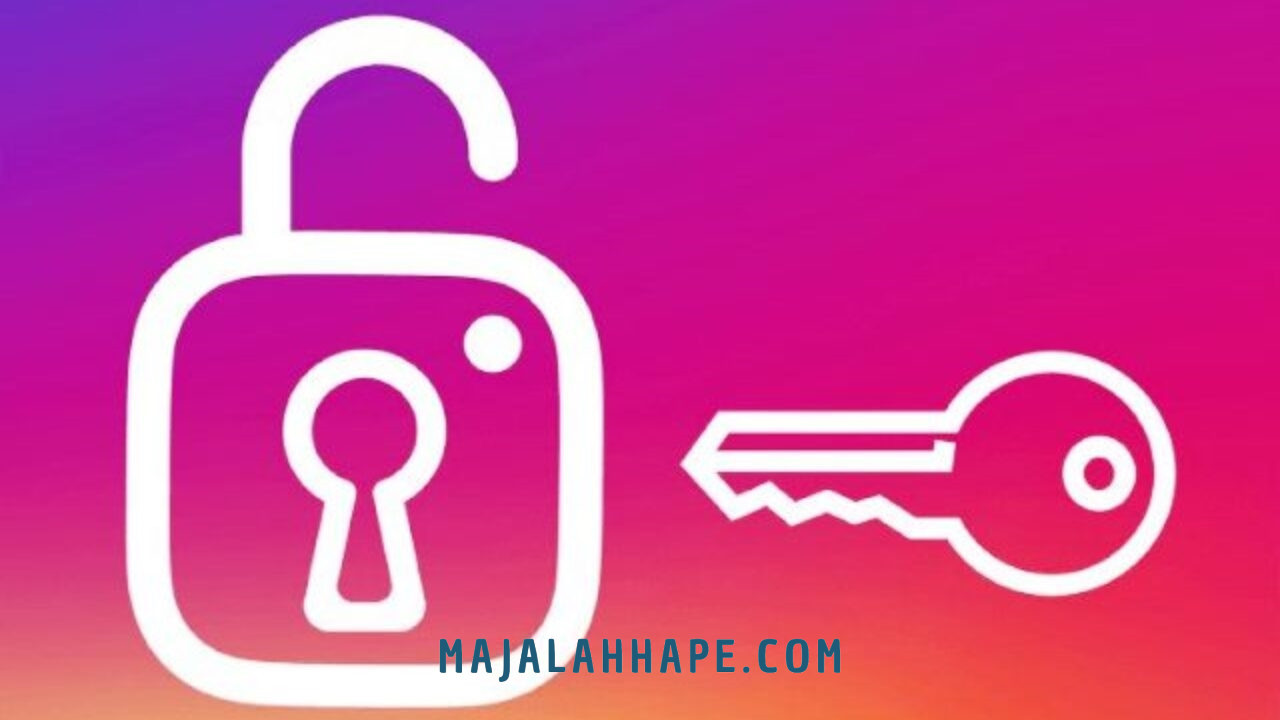
Buka aplikasi Instagram di perangkat Anda
Pada artikel ini, kami akan memberikan panduan lengkap tentang cara mengganti password Instagram di perangkat Android Anda. Tetapi sebelum kita mulai, pastikan Anda telah mengunduh dan menginstal aplikasi Instagram di perangkat Anda. Setelah itu, ikuti langkah-langkah berikut untuk mengganti password Anda.
Cari opsi “Password”
Apakah Anda ingin mengganti password Instagram di perangkat Android? Berikut adalah panduan langkah demi langkah untuk melakukan cara tersebut.
Langkah pertama adalah masuk ke menu pengaturan akun Instagram Anda di perangkat Android. Untuk melakukannya, buka aplikasi Instagram dan ketuk ikon profil di kanan bawah layar. Ini akan membuka profil Anda.
Selanjutnya, ketuk ikon hamburger di pojok kanan atas layar, yang terdiri dari tiga garis horizontal. Ini akan membuka menu pengaturan Instagram Anda.
Di dalam menu pengaturan, geser ke bawah hingga Anda menemukan opsi “Keamanan”. Ketuk opsi ini untuk membuka pengaturan keamanan akun Instagram Anda.
Sekarang, dalam menu keamanan, cari dan ketuk opsi “Password”. Ini akan membuka pilihan untuk mengganti password Instagram Anda.
Jika Anda telah berhasil menemukan opsi “Password”, ketuk opsi tersebut untuk memulai proses penggantian password. Anda akan diminta untuk memasukkan password saat ini sebagai verifikasi keamanan.
Setelah memasukkan password saat ini, Anda dapat membuat password baru yang baru. Pastikan password baru yang Anda buat kuat dan unik untuk menjaga keamanan akun Instagram Anda.
Setelah membuat password baru, ketuk opsi “Simpan” atau “Ganti Password” untuk menyimpan perubahan. Instagram akan secara otomatis menggantikan password lama Anda dengan yang baru.
Sekarang Anda telah berhasil mengganti password Instagram di perangkat Android Anda. Dengan memiliki password yang kuat dan terjamin keamanannya, Anda dapat melindungi privasi dan informasi pribadi Anda dengan lebih baik.
Semoga panduan ini bermanfaat dan membantu Anda dalam mengganti password Instagram. Jika Anda memiliki pertanyaan lebih lanjut atau mengalami masalah, jangan ragu untuk menghubungi dukungan pelanggan Instagram.
Masukkan password lama Anda
Untuk mengganti password Instagram di perangkat Android, langkah pertama yang harus Anda lakukan adalah masuk ke halaman pengaturan password. Di halaman tersebut, Anda akan diminta untuk memasukkan password lama Anda sebagai langkah verifikasi keamanan sebelum Anda dapat mengubah password.
Masukkanlah dengan hati-hati dan pastikan Anda memasukkan password yang benar dan tepat. Password lama ini akan digunakan oleh Instagram untuk memastikan bahwa Anda adalah pemilik akun yang sah dan memiliki akses ke informasi yang sensitif.
Proses verifikasi ini penting untuk menjaga keamanan akun Anda. Dengan meminta Anda untuk memasukkan password lama, Instagram dapat memastikan bahwa hanya Anda yang dapat mengubah password akun tersebut. Ini adalah salah satu langkah perlindungan yang diambil oleh Instagram untuk mencegah akses yang tidak sah ke akun Anda.
Jika Anda lupa password lama Anda, jangan khawatir. Instagram menyediakan opsi untuk mereset password melalui email atau nomor telepon yang terdaftar pada akun Anda. Anda dapat mengikuti petunjuk yang diberikan oleh Instagram untuk mengatur ulang password Anda jika Anda tidak lagi ingat password lama.
Selain itu, pastikan Anda memasukkan password lama dengan benar. Jika Anda membuat kesalahan ketika memasukkan password lama, Anda mungkin perlu mengulangi proses verifikasi ini sehingga Anda dapat melanjutkan ke langkah berikutnya yaitu mengganti password.
Setelah Anda berhasil memasukkan password lama dengan benar, Anda akan diarahkan ke halaman pengaturan password baru. Di halaman ini, Anda akan diminta untuk memasukkan password baru yang ingin Anda gunakan untuk akun Instagram Anda.
Pilihlah password yang kuat dan aman. Pastikan password baru Anda terdiri dari kombinasi huruf besar dan kecil, angka, dan karakter khusus. Hindari menggunakan kata-kata yang mudah ditebak atau informasi pribadi yang terkait dengan Anda, seperti tanggal lahir atau nama depan. Semakin rumit dan unik password baru Anda, semakin sulit bagi orang lain untuk menebaknya.
Saat Anda memasukkan password baru, Instagram akan meminta Anda untuk mengonfirmasi password tersebut dengan memasukkannya kembali. Pastikan Anda memasukkan password yang sama dengan yang Anda masukkan sebelumnya untuk menghindari kesalahan saat memasukkan password baru Anda.
Setelah Anda berhasil memasukkan dan mengonfirmasi password baru Anda, klik tombol “Simpan” atau “Ubah Password” untuk menyimpan perubahan yang Anda buat. Instagram akan segera mengganti password akun Anda dengan yang baru, dan Anda akan dapat menggunakan password baru tersebut saat masuk ke akun Instagram Anda di perangkat Android Anda.
Sekarang, Anda telah berhasil mengganti password Instagram di perangkat Android Anda. Pastikan Anda mengingat password baru Anda dan tidak membagikannya kepada siapa pun. Jaga keamanan akun Anda dengan tidak mengakses akun Instagram melalui perangkat yang tidak terpercaya. Selalu perbarui password Anda secara berkala untuk menjaga keamanan akun Anda.
Masukkan password baru
Setelah memasukkan password lama, Anda perlu memasukkan password baru yang ingin Anda gunakan untuk akun Instagram Anda. Ini adalah langkah penting untuk menjaga keamanan akun Anda dan mencegah akses oleh pihak yang tidak berwenang. Proses mengganti password Instagram di Android sangatlah mudah. Berikut adalah langkah-langkahnya:
1. Buka aplikasi Instagram di perangkat Android Anda. Pastikan Anda telah login ke akun yang ingin Anda ubah passwordnya.
2. Setelah masuk ke halaman utama Instagram, klik pada ikon profil Anda yang terletak di sudut kanan bawah layar.
3. Di halaman profil Anda, klik ikon tiga garis horisontal di sudut kanan atas layar untuk membuka menu pilihan.
4. Pada menu pilihan, gulir ke bawah dan tekan opsi “Pengaturan”.
5. Setelah masuk ke halaman Pengaturan, gulir lagi ke bawah hingga Anda menemukan opsi “Keamanan”. Ketuk opsi ini untuk melanjutkan.
6. Di halaman Keamanan, Anda akan menemukan pilihan “Password”. Klik pada pilihan ini untuk memulai proses penggantian password.
7. Pada halaman Password, Anda akan diminta untuk memasukkan password lama terlebih dahulu sebagai langkah verifikasi. Masukkan password lama Anda dengan benar dan klik “Lanjutkan”.
Setelah Anda memasukkan password lama dengan benar, Anda dapat melanjutkan untuk memasukkan password baru yang ingin Anda gunakan. Pastikan password baru Anda cukup kuat dan unik untuk meningkatkan keamanan akun Anda.
Anda dapat menggunakan kombinasi huruf besar dan kecil, angka, dan simbol untuk membuat password yang lebih aman. Pastikan juga untuk tidak menggunakan informasi pribadi atau kata-kata umum yang mudah ditebak sebagai password Anda.
Setelah Anda memasukkan password baru yang diinginkan, ketik ulang password baru tersebut pada kolom yang disediakan untuk memastikan tidak ada kesalahan pengetikan. Hal ini penting agar Anda tidak mengalami kesulitan saat login ke akun Instagram Anda di kemudian hari.
Terakhir, klik “Ubah Password” atau “Simpan” (tergantung pada tampilan aplikasi Instagram Anda) untuk menyimpan perubahan yang telah Anda buat. Sekarang password Anda telah berhasil diganti dan Anda dapat menggunakan password baru tersebut untuk login ke akun Instagram Anda di perangkat Android Anda.
Sekarang Anda telah berhasil mengganti password Instagram di Android! Dengan menjaga keamanan akun Anda, Anda dapat lebih tenang saat menggunakan platform ini untuk berbagi momen dan berinteraksi dengan teman-teman Anda.
Konfirmasikan password baru
Setelah memasukkan password baru, penting untuk melakukan konfirmasi ulang guna memastikan bahwa tidak terjadi kesalahan pengetikan. Langkah ini sangat penting dalam menjaga keamanan akun Instagram Anda. Berikut adalah panduan langkah demi langkah untuk mengkonfirmasi password baru di aplikasi Instagram di perangkat Android Anda.
Pertama, pastikan Anda telah masuk ke akun Instagram Anda di perangkat Android. Buka aplikasi Instagram dan masukkan nama pengguna atau alamat email serta password yang telah Anda tentukan sebelumnya. Setelah berhasil masuk, ikuti langkah-langkah berikut untuk mengganti password Instagram di perangkat Android.
Setelah Anda masuk ke akun Instagram, buka menu pengaturan dengan mengeklik ikon tiga garis horizontal di pojok kanan atas layar. Pada menu pengaturan, gulir ke bawah dan temukan opsi “Keamanan”. Ketuk opsi tersebut untuk melanjutkan.
Di halaman keamanan, akan ada beberapa opsi yang dapat Anda pilih. Untuk mengganti password Instagram, pilih opsi “Kata Sandi”. Pada layar berikutnya, Anda akan diminta untuk memasukkan password lama Anda sebagai langkah keamanan tambahan. Silakan masukkan password lama Anda dengan benar dan lanjutkan ke langkah selanjutnya.
Selanjutnya, Anda akan melihat formulir untuk mengganti password baru. Masukkan password baru yang ingin Anda gunakan di kolom yang disediakan. Pastikan Anda memilih password yang kuat dan sulit ditebak oleh orang lain. Gunakan kombinasi huruf, angka, dan karakter khusus untuk meningkatkan keamanan password Anda.
Setelah memasukkan password baru, konfirmasikan kembali password baru tersebut dengan memasukkannya lagi di kolom yang disediakan. Hal ini akan memastikan bahwa tidak terjadi kesalahan pengetikan dan password baru Anda telah tercatat dengan benar oleh sistem Instagram.
Apabila Anda mengganti password Instagram di perangkat Android, pastikan password baru yang Anda pilih tidak hanya kuat tetapi juga mudah diingat. Anda dapat menggunakan kombinasi kata-kata atau frase yang memiliki makna khusus bagi Anda, tetapi sulit ditebak oleh orang lain.
Setelah Anda berhasil memasukkan password baru sekali lagi untuk konfirmasi, tap tombol “Simpan” atau “Ubah Kata Sandi” untuk menyimpan perubahan yang telah Anda buat. Instagram akan menyimpan password baru Anda secara otomatis, dan Anda akan dapat menggunakan password baru tersebut untuk masuk ke akun Instagram Anda.
Sebagai langkah tambahan, pastikan untuk mengingat password baru Anda dengan baik atau menyimpannya di tempat yang aman. Dengan demikian, Anda tidak akan mengalami kesulitan saat ingin masuk ke akun Instagram Anda di perangkat Android.
Dalam mengganti password Instagram di perangkat Android, penting juga untuk menjaga keamanan perangkat Anda. Pastikan perangkat Android Anda dilindungi dengan kode keamanan atau sidik jari guna mencegah akses yang tidak sah ke akun Instagram Anda.
Dengan mengikuti langkah-langkah di atas, Anda dapat dengan mudah mengganti password Instagram di perangkat Android Anda. Pastikan untuk menggunakan password yang kuat dan sulit ditebak, dan jangan lupa untuk menyimpannya dengan baik. Ini akan membantu menjaga keamanan akun Instagram Anda dari akses yang tidak sah atau penyalahgunaan.